A informaTI te ensina como corrigir erros ao acessar o E-cac via navegador Chrome.
Neste tutorial, ensinamos como configurar seu navegador Chrome para acessar as funcionalidades do portal Ecac da receita federal que muitas vezes apresenta a seguinte mensagem de erro:
A página https://www2.dataprev.gov.br/Ecac/Log… pode estar temporariamente indisponível ou pode ter sido movida permanentemente para um novo endereço da Web.
Passo 1, instalando as cadeias que podem estar com erros:
Baixe as cadeias de certificados no link do ITI abaixo, clicando na opção para baixar as cadeias v1, v2, v5, v8 e v9, conforme imagem.
https://www.iti.gov.br/navegadores/google-chrome
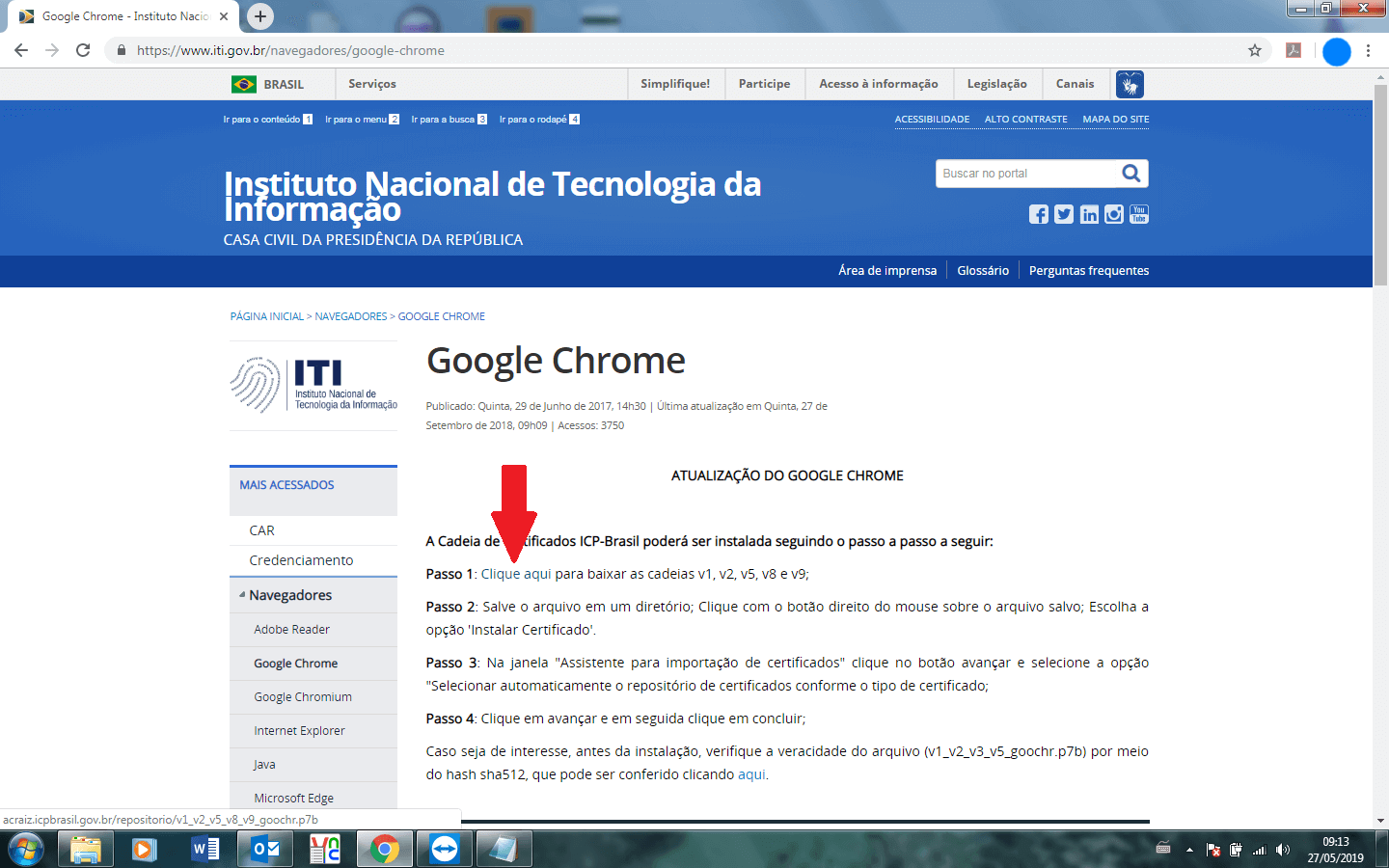
Após baixadas, clique com o botão direito do mouse sobre o arquivo baixado e selecione “Instalar certificados” e avance as etapas.
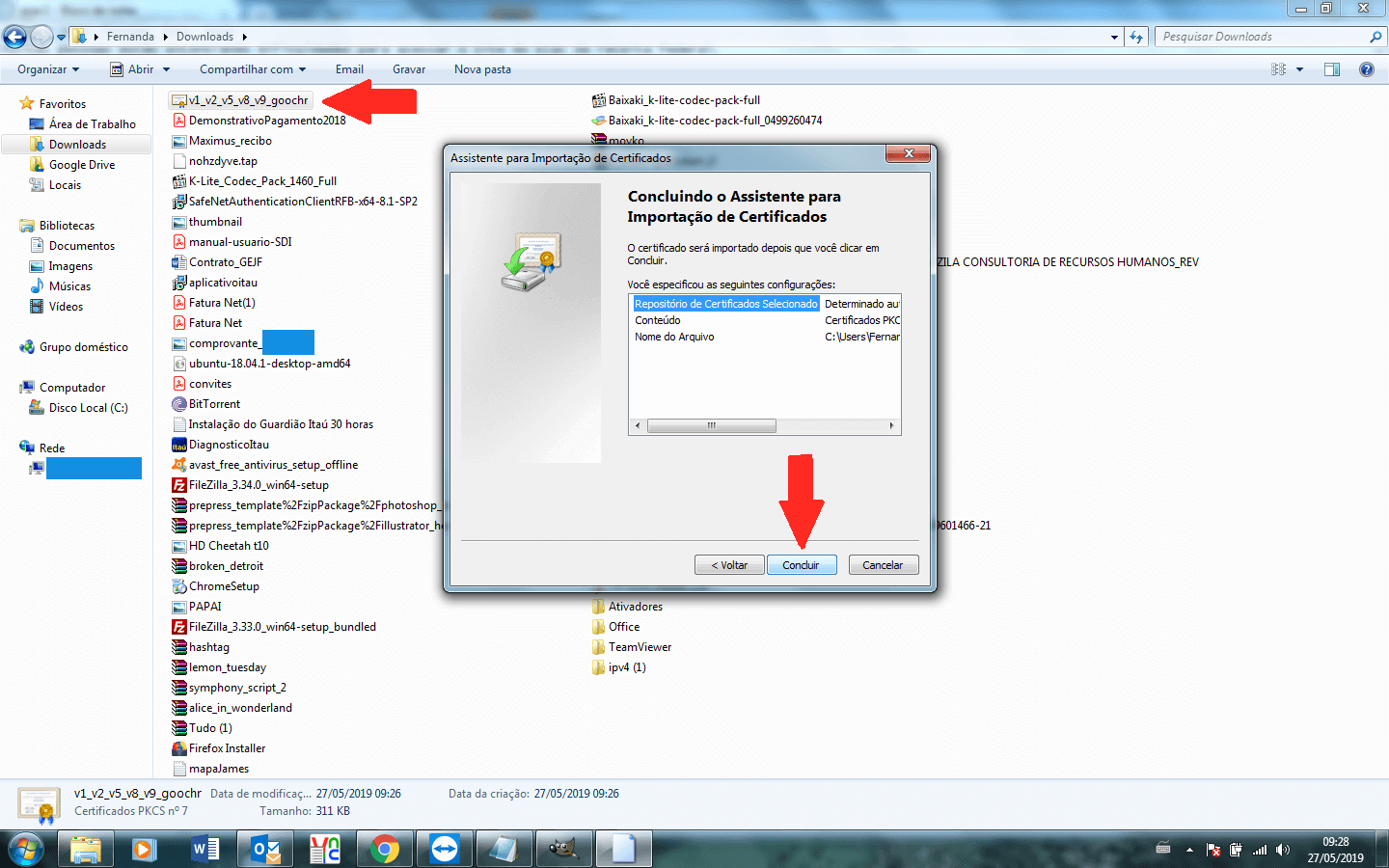
Em seguida, aguarde a janela informando que os certificados foram instalados com sucesso e clique em ok.
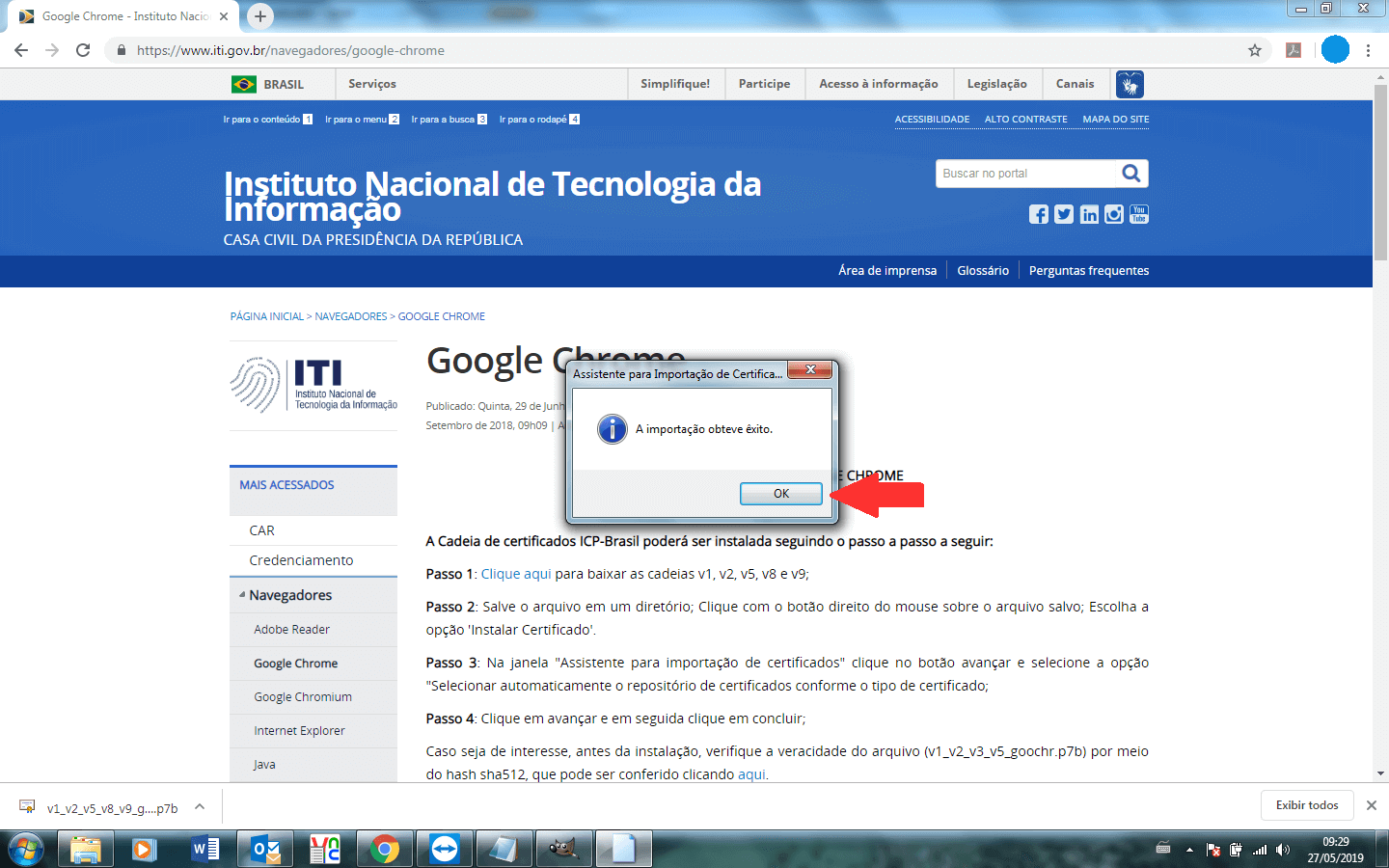
Passo 2, configurando os certificados para acessar o e-cac:
No menu inicial do Windows, abra o Executar (teclas win +R) e na caixa de texto “Abrir”, escreva “mmc.exe” (sem as aspas).
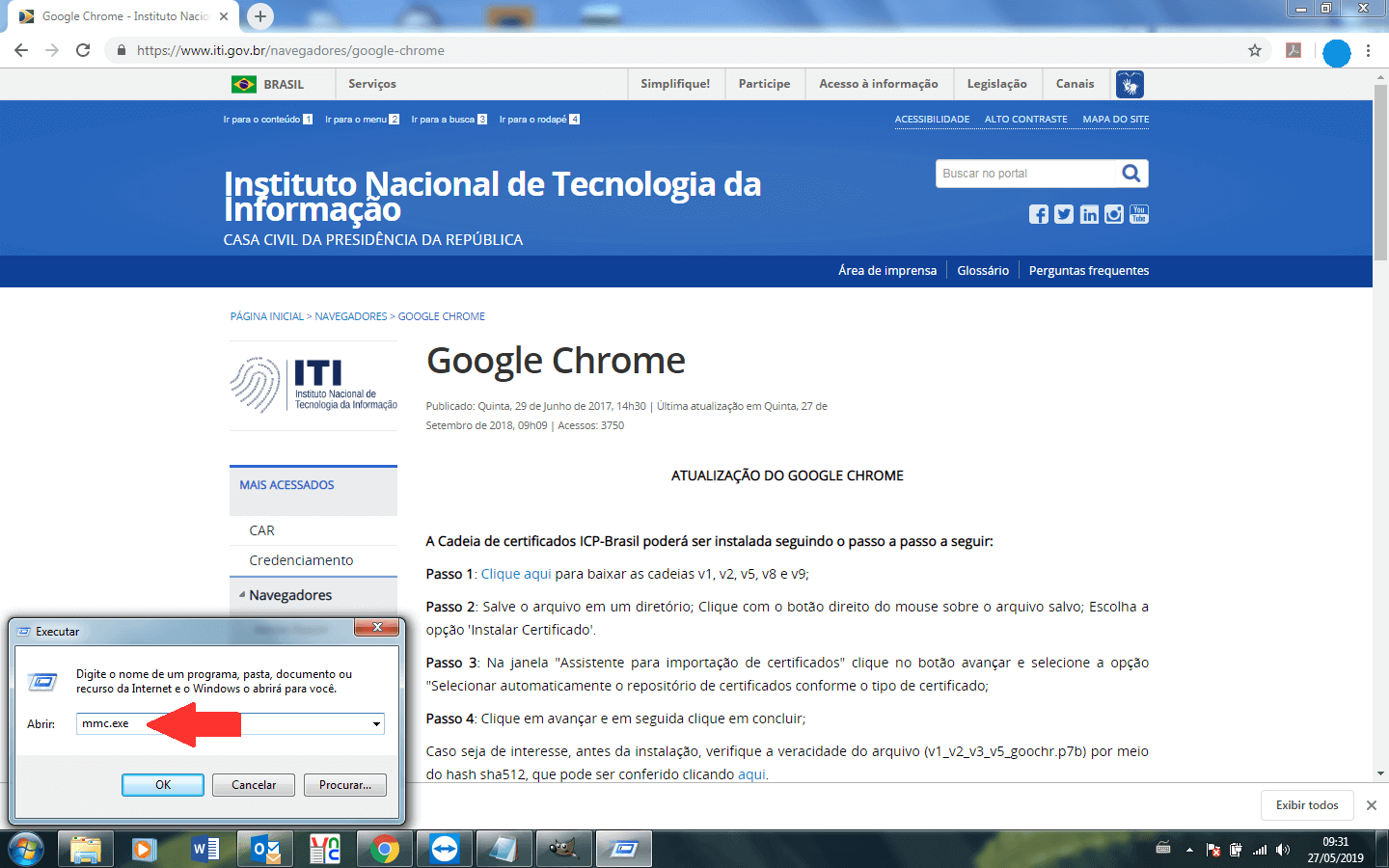
Aós a janela do console ser aberta, clique em “Arquivo” e na aba “Adicionar/remover snap-in”
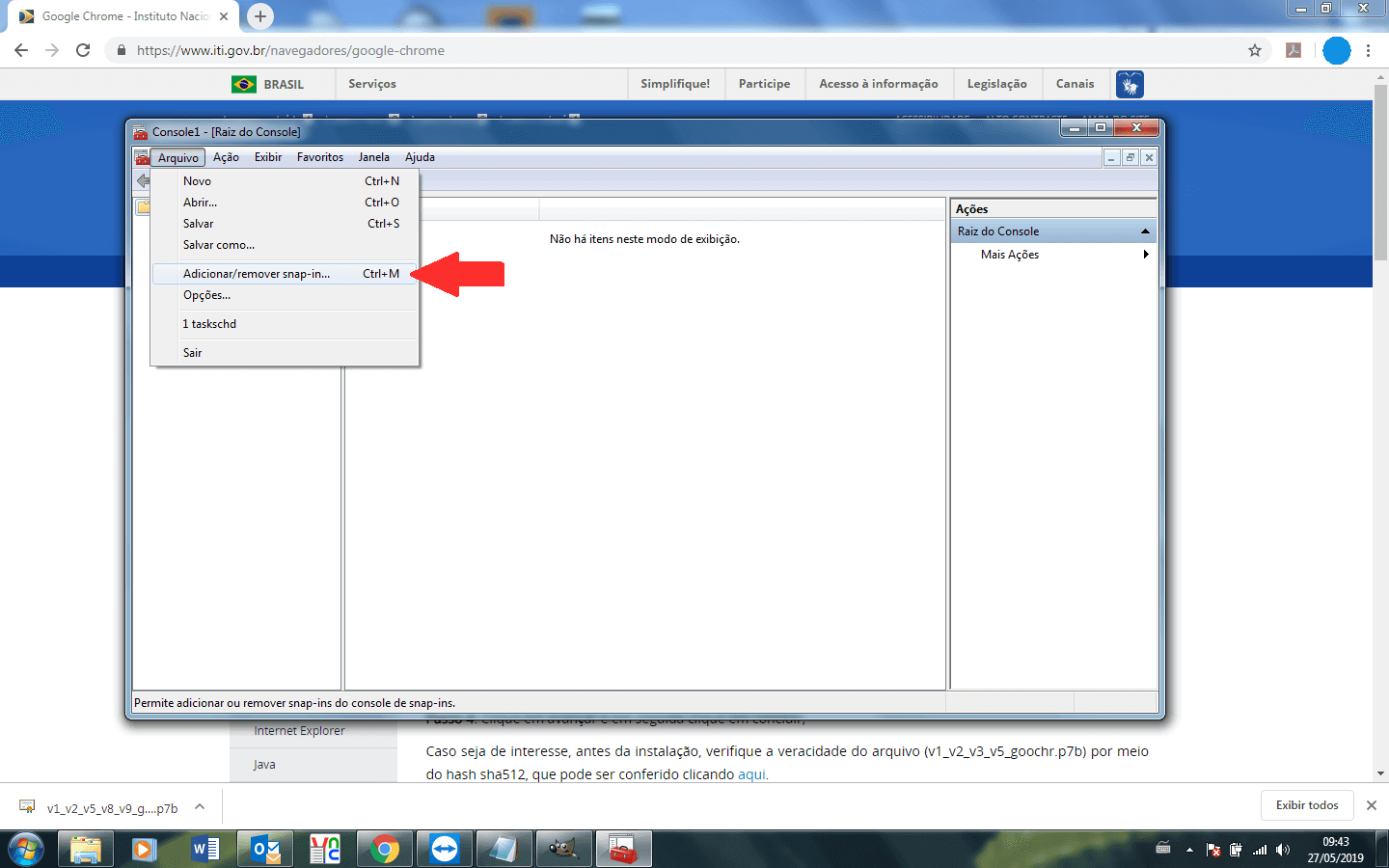
Na janela “Snap-ins disponíveis” clique em “Certificados” e em seguida no botão “Adicionar” localizado no meio da tela.
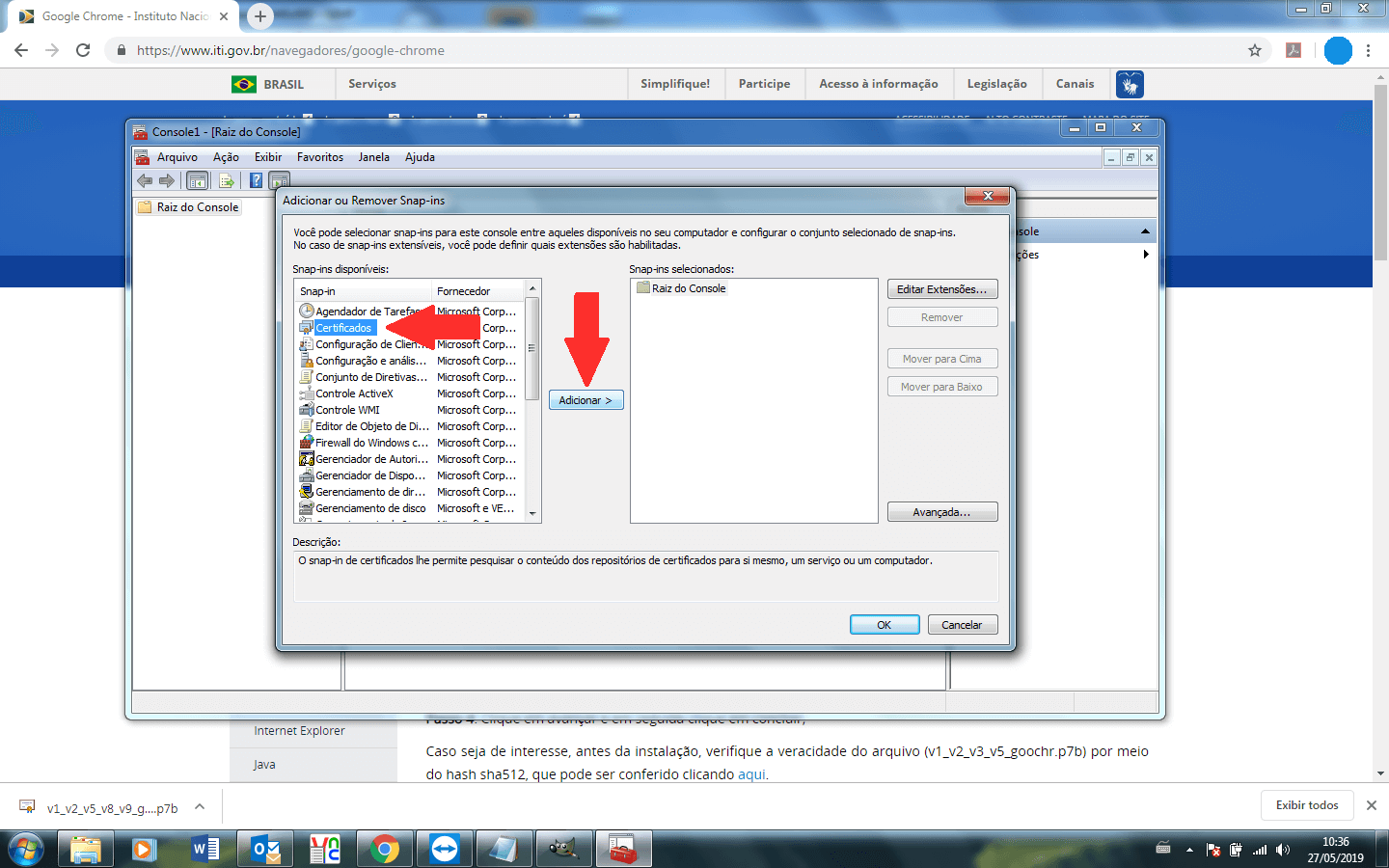
Selecione “conta do computador” e avance as etapas.
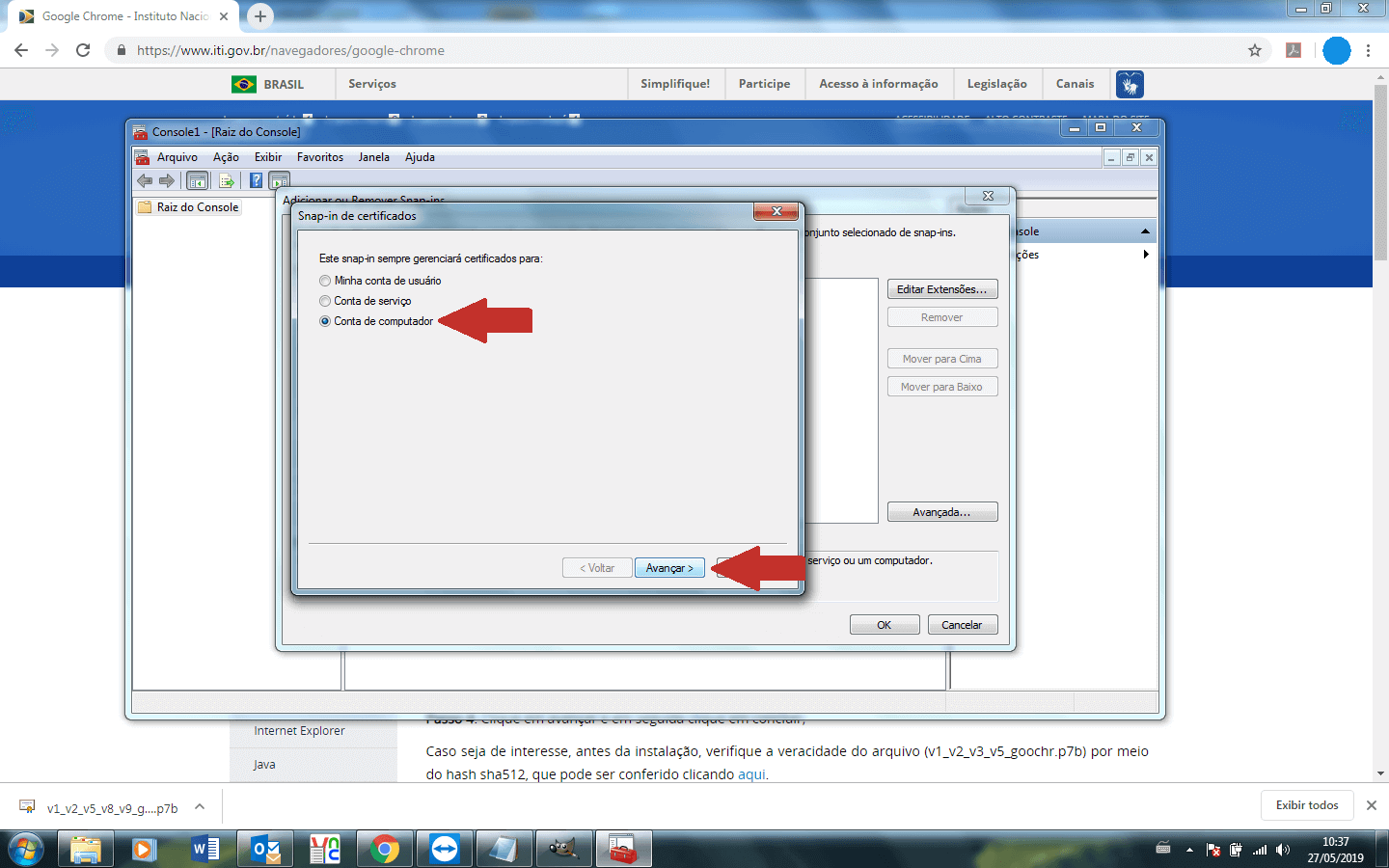
Clique em “OK” para finalizar de adicionar o Snap-in
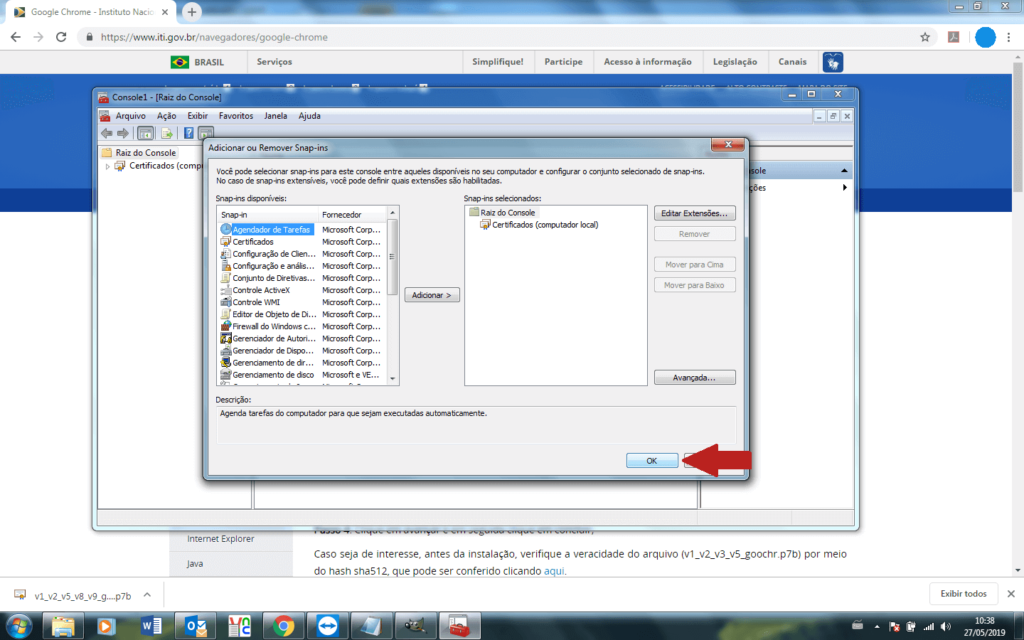
No console clique em “Certificados” no lado direito.
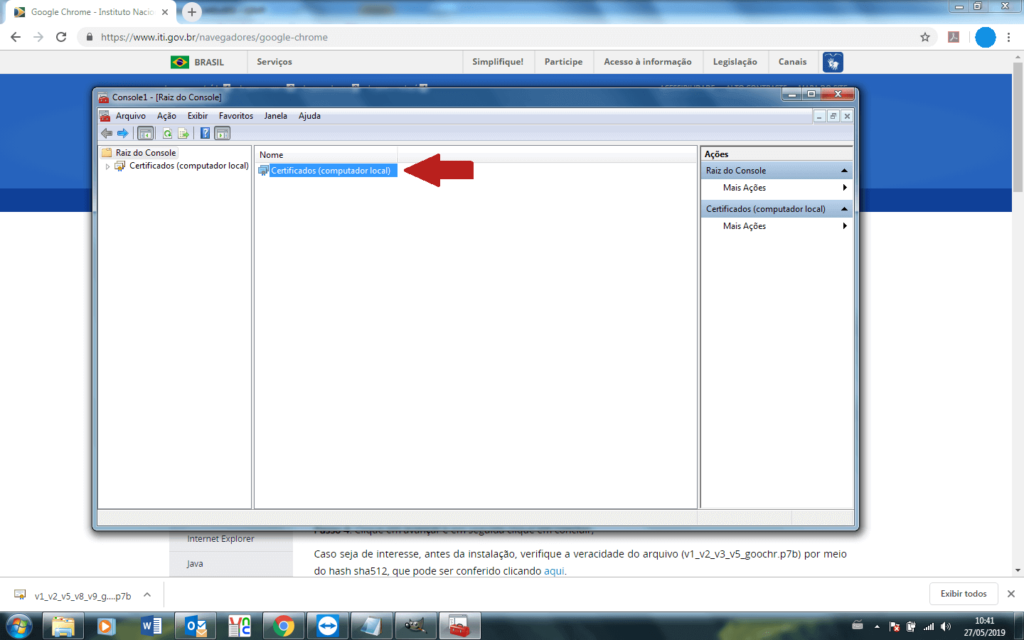
Em seguida em “Autoridades de Certificação Raiz Confiável”
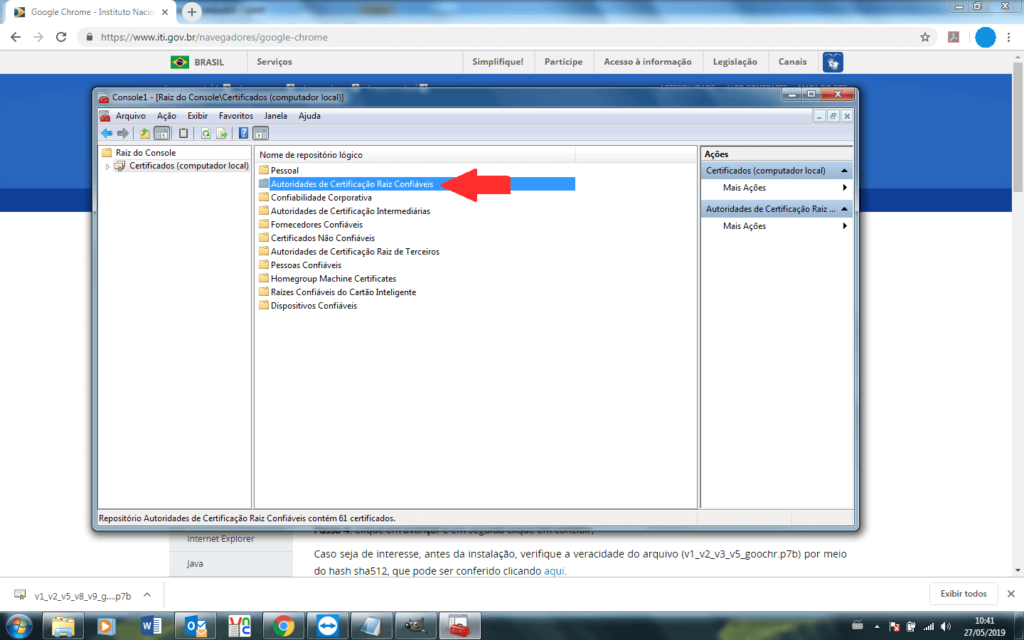
Em seguida em “Certificados” novamente.
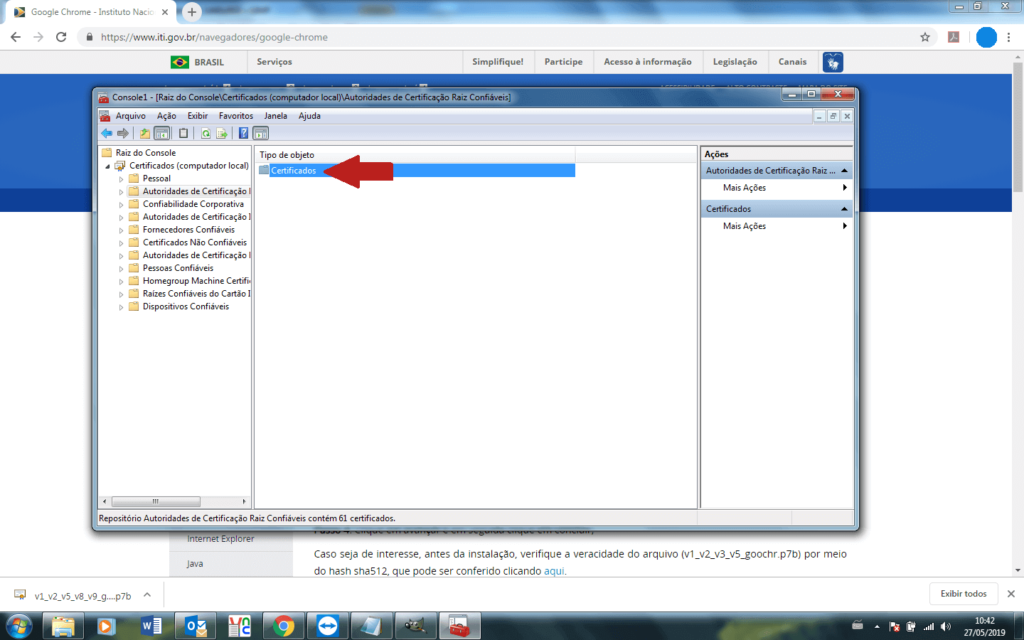
Localize o arquivo “Autoridade Certificadora raiz Brasileira v5” e clique com o botão direito da mouse sobre ela e em “Propriedades”.
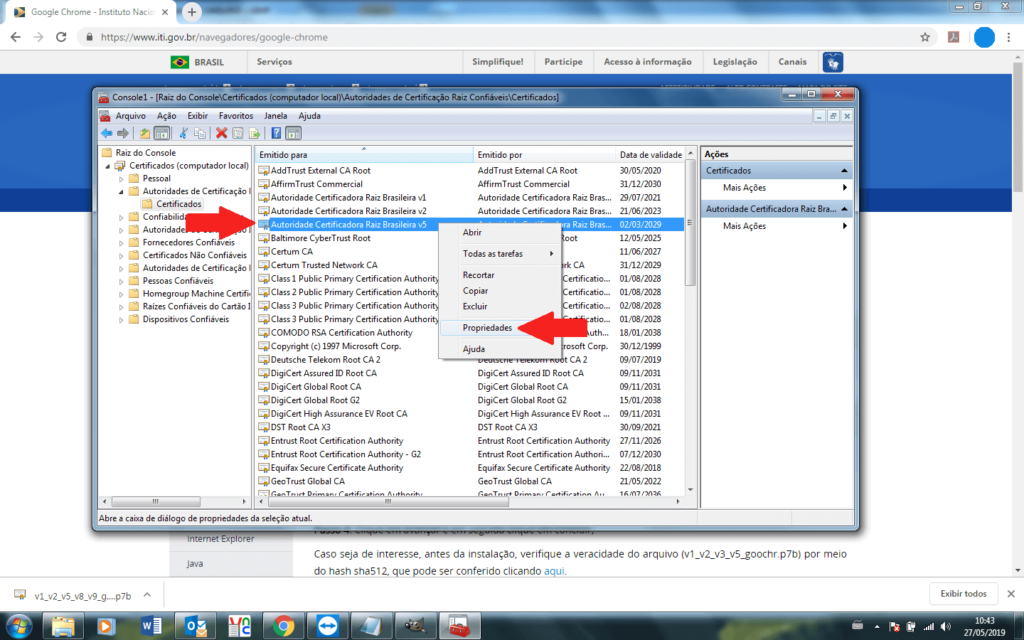
Na caixa de Finalidades desmarque a opção “Autenticação de Cliente” e marque “Autenticação do Servidor”, clique em OK.
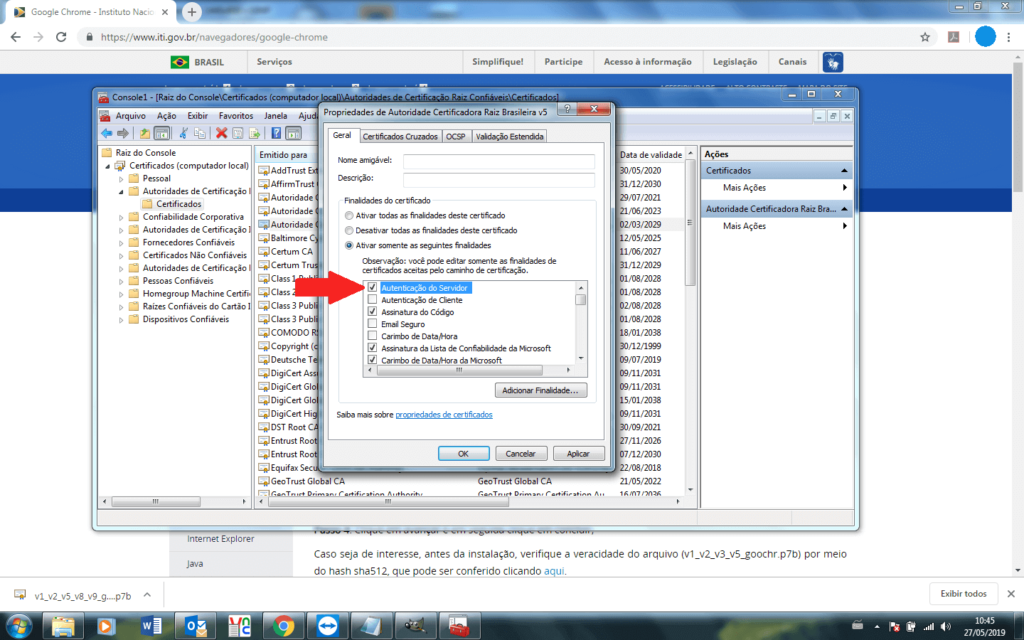
Feche o console (não precisa salvar).
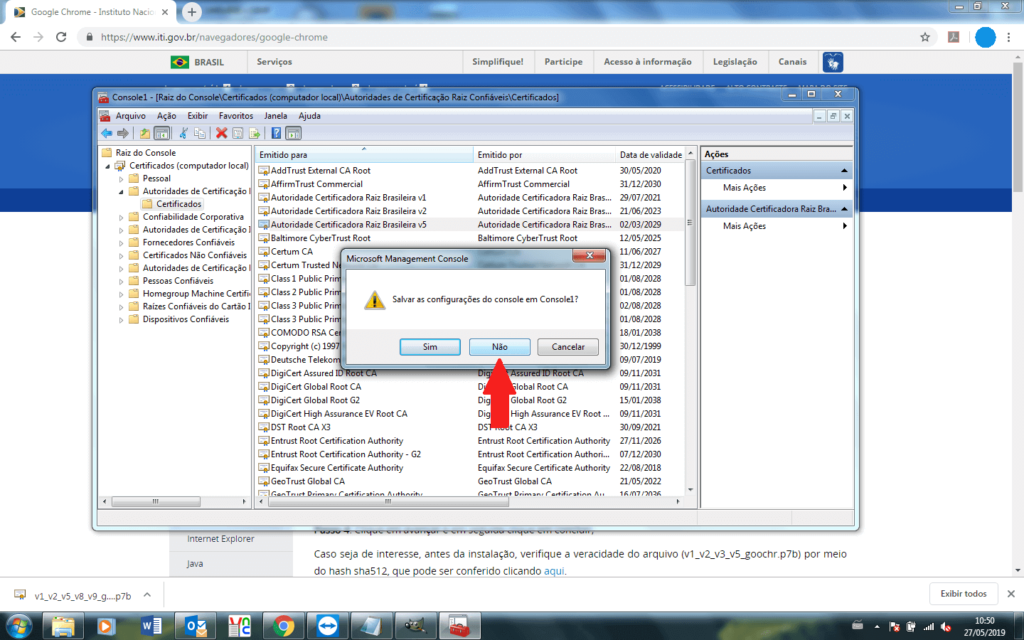
Passo 3, configurando o navegador Chrome para acesso ao e-cac:
Abra o seu navegador, clique em “Configurações”.
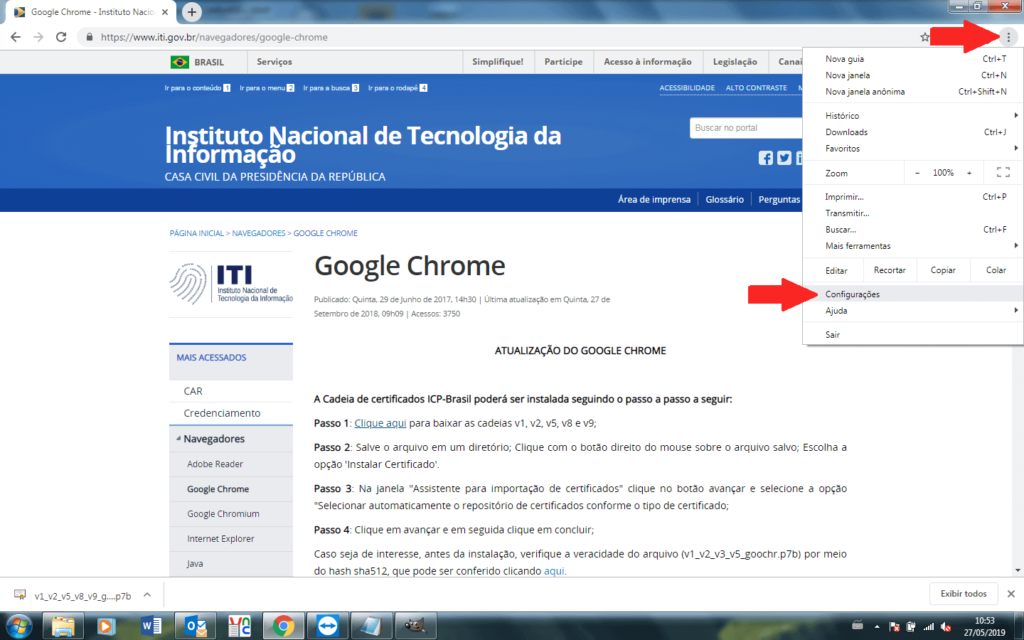
Clique em “Avançado” e em seguida “Privacidade e Segurança”.
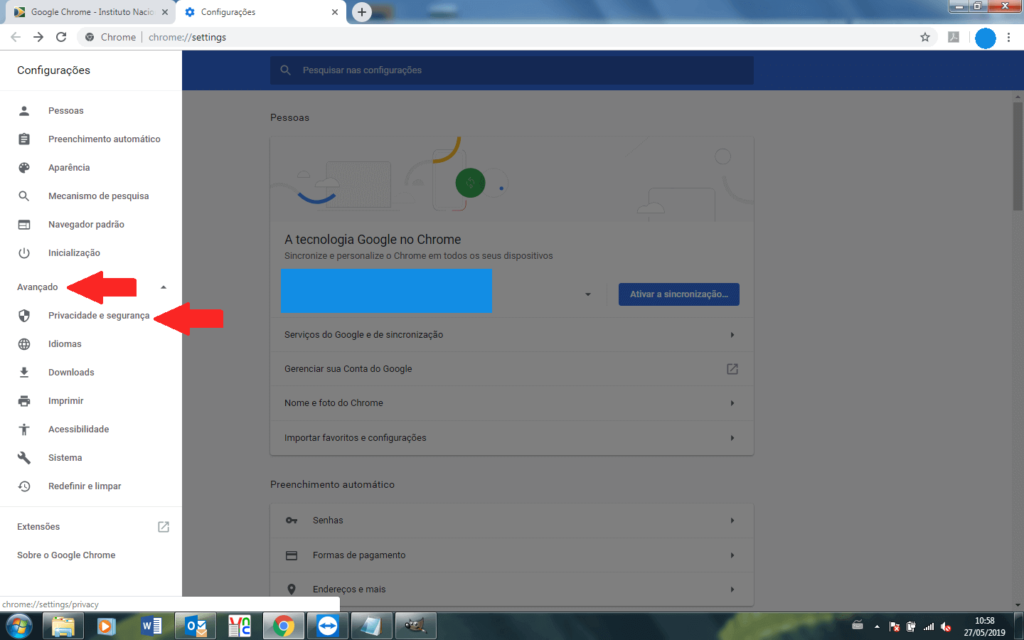
Abra a aba “Configuraçoes do Site”
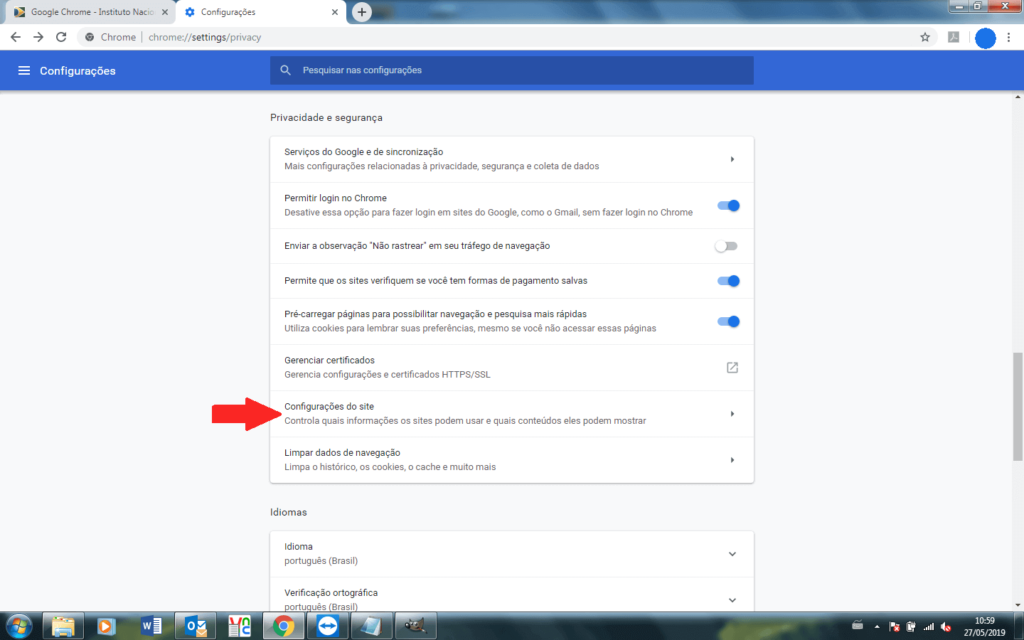
Localize a aba “Pop-ups e redirecionamentos”.
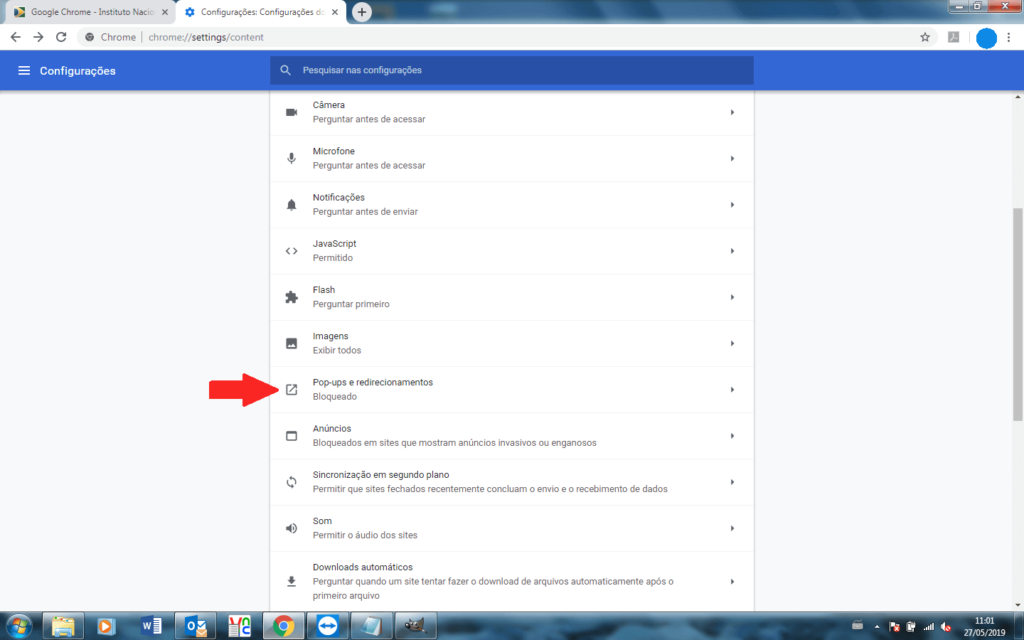
e inclua os seguintes sites nos campos “Permitir”
https://www2.dataprev.gov.br
https://cav.receita.fazenda.gov.br
https://www2sp.dataprev.gov.br
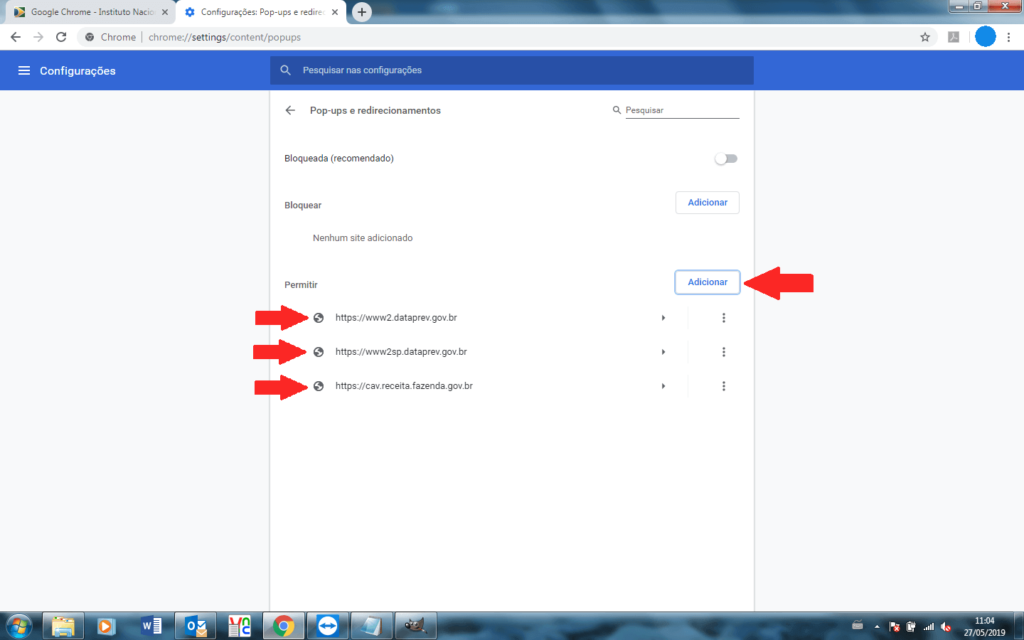
Passo 4, realizando os testes no portal do e-cac:
Realize os testes no site do E-Cac, entrando com seu Certificado Digital:
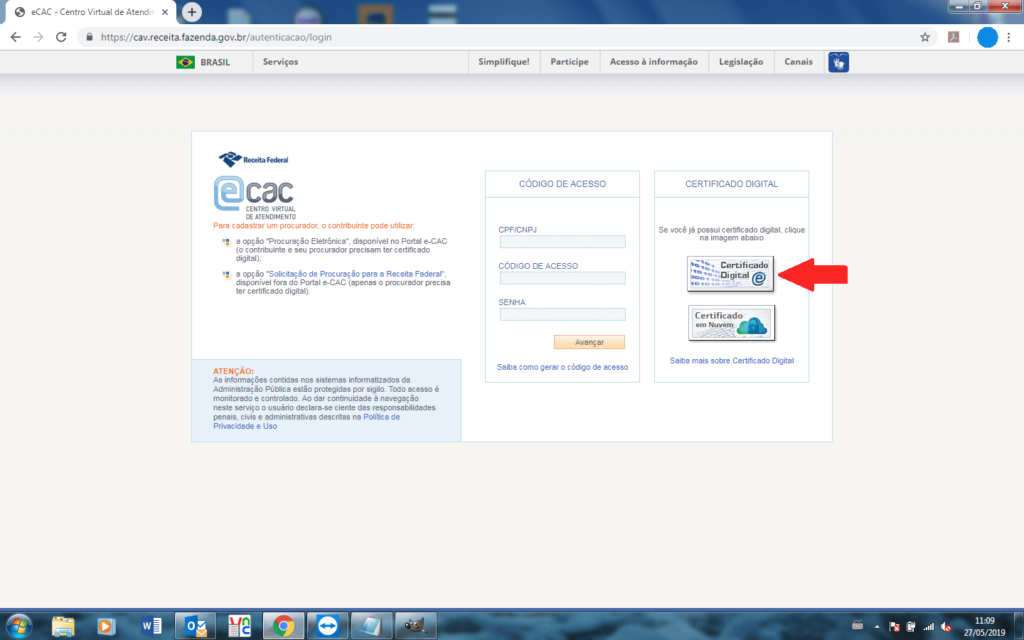
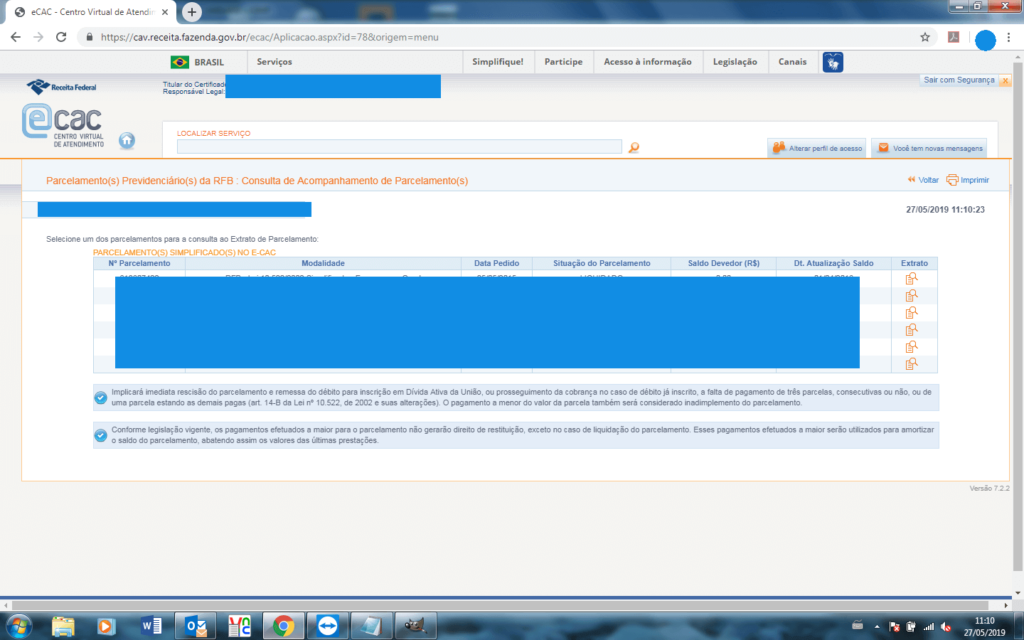
Após todas as configurações conseguimos corrigir os erros do E-cac conforme figura.
Se preferir, assista a este tutorial em nosso canal no Youtube, clicando aqui.
Caso ainda não funcione, realize os procedimentos do nosso vídeo com um tutorial complementa sobre erros ao acessar o E-cac, clique aqui.
Entre em contato com a informaTI, temos soluções para todos os erros apresentados nos sites da Receita Federal.
Leia Também
Rede 5G: Saiba mais sobre a quinta geração de internet móvel





Funcionou, obrigado.
Que ótimo Douglas!!
Abraços de toda equipe ProsoluTI.
Sabe informar porque alguns dias a configuracao se perde voltando para a opcao autenticacao de cliente? sendo necessario refazer o procedimento.
Bom dia Paulo, tudo bem?
Realmente pode ocorrer com algumas maquinas, acreditamos ter alguma relação com o antivírus.
Como sugestão, dentro das propriedades da certificadora raiz brasileira v5, ao invés de marcar a autenticação do servidor, ative a opção “ativar todas as funcionalidades deste certificado”.
Grande abraço da equipe ProsoluTI.
Boa tarde Paulo, tudo bem?
Conseguimos descobrir por qual motivo as configurações se perdem.
https://www.youtube.com/watch?v=YbEWkvNgRuM
Abraços de toda equipe ProsoluTI.
“Sabe informar porque alguns dias a configuracao se perde voltando para a opcao autenticacao de cliente? sendo necessario refazer o procedimento.”
Paulo, Acontece a mesma coisa no meu computador, alguém sabe como solucionar?
Bom dia Alexandre, tudo bem?
Realmente pode ocorrer com algumas maquinas, acreditamos ter alguma relação com o antivírus.
Como sugestão, dentro das propriedades da certificadora raiz brasileira v5, ao invés de marcar a autenticação do servidor, ative a opção “ativar todas as funcionalidades deste certificado”.
Grande abraço da equipe ProsoluTI.
Boa tarde Alexandre, tudo bem?
Conseguimos identificar o problema de perder as configurações.
Segue o novo vídeo:
https://www.youtube.com/watch?v=YbEWkvNgRuM
Abraços de toda equipe ProsoluTI.
Boa tarde Alexandre, tudo bem?
Conseguimos descobrir por qual motivo as configurações se perdem.
https://www.youtube.com/watch?v=YbEWkvNgRuM
Abraços de toda equipe ProsoluTI.
Boa tarde!!
Muito obrigado! dias sem acesso agora funcionou perfeitamente!
Muito obrigado pelo retorno!!
Abraços de toda equipe ProsoluTI.
Ola,
Acesso normalmente o ECAC, mas na hora se assinar o documento aparece mensagem que o certificado é inválido, já fiz várias configurações e nada, o que pode ser?
Ocorreu um erro ao gravar o cancelamento na BlockChain. vcs sabem alguma coisa a respeito desse erro ao solicitar o cancelamento do compartilhamento de dados para pronampe?
Olá Georgia, como vai?
Esse erro ocorre devido a problemas no sistema do pronampe, conforme você pode observar no seguinte link disponibilizado no site da receita federal:
https://www.gov.br/receitafederal/pt-br/canais_atendimento/fale-conosco/empresa/canais-de-atendimento-a-distancia/pronampe_compartilhamento
Desta forma, só podemos aguardar a correção por parte deles.
Abraço,
informaTI
Boa tarde Pessoal.
Estou com um problema ao tentar assinar uma procuração, se alguém, poder me ajudar no sentido, Erro: “Assinatura não foi realizado. Ocorreu um erro inesperado durante a assinatura” no site do ecac. Ela roda junto com o Assinador Serpro no segundo plano, porém dando sempre esse erro. Já atualizei o Java, adicionei os sites, limpei o historico do navegador e adicionei o sites no Pop-ups e redirecionamentos, porém sem sucesso. Alguém uma ideia de uma solução acertiva?
Boa tarde Ricardo, o site ficou uns dias com essa funcionalidade indisponível, mas já está funcionando… qualquer dúvida estamos a disposição!
Boa tarde!
Consegui acessar o eCAC somente 1 vez, sem problemas. Quando tento novamente, aparece a mensagem “A sua sessão expirou por tempo de inatividade ou você já clicou no botão Sair com Segurança. Para voltar a utilizar o sistema, feche a janela do seu navegador e acesse-o novamente.”. Mesmo eu fechando a pagina e reabrindo o navegador, nào gera a página para login novamente, aparecendo sempre essa mensagem. Como poderia resolver? obrigado
Após fazemos a juntada de documentos as assinaturas digitais ficam corrompidas com isso todas as nossas solicitações estão sendo indeferidas
[…] Como corrigir erros no E-Cac Como corrigir erros no E-cac: mais dicas […]